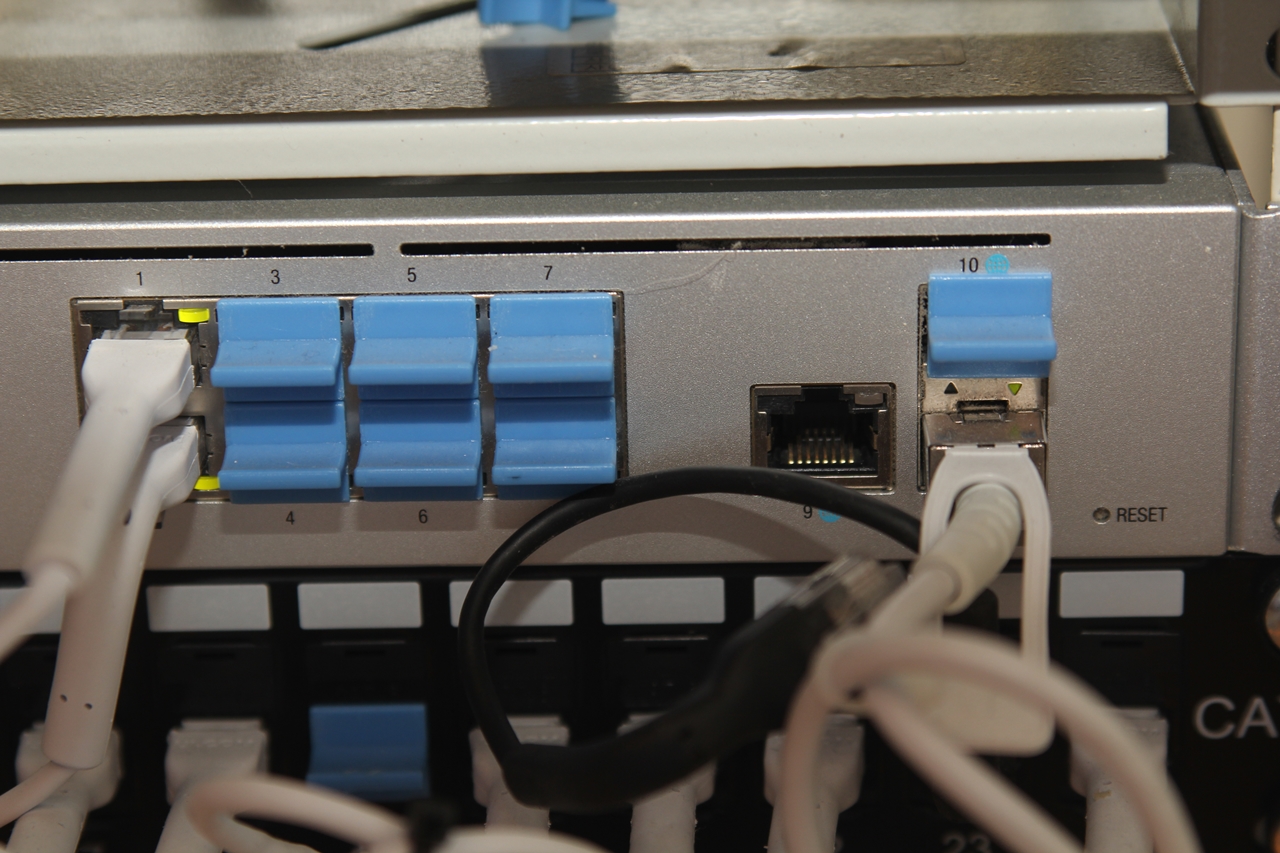
오늘은 1편 검토 및 구매기에 이어서, 진짜 핵심인 2편 설정 및 테스트 이야기를 해볼까 한다.
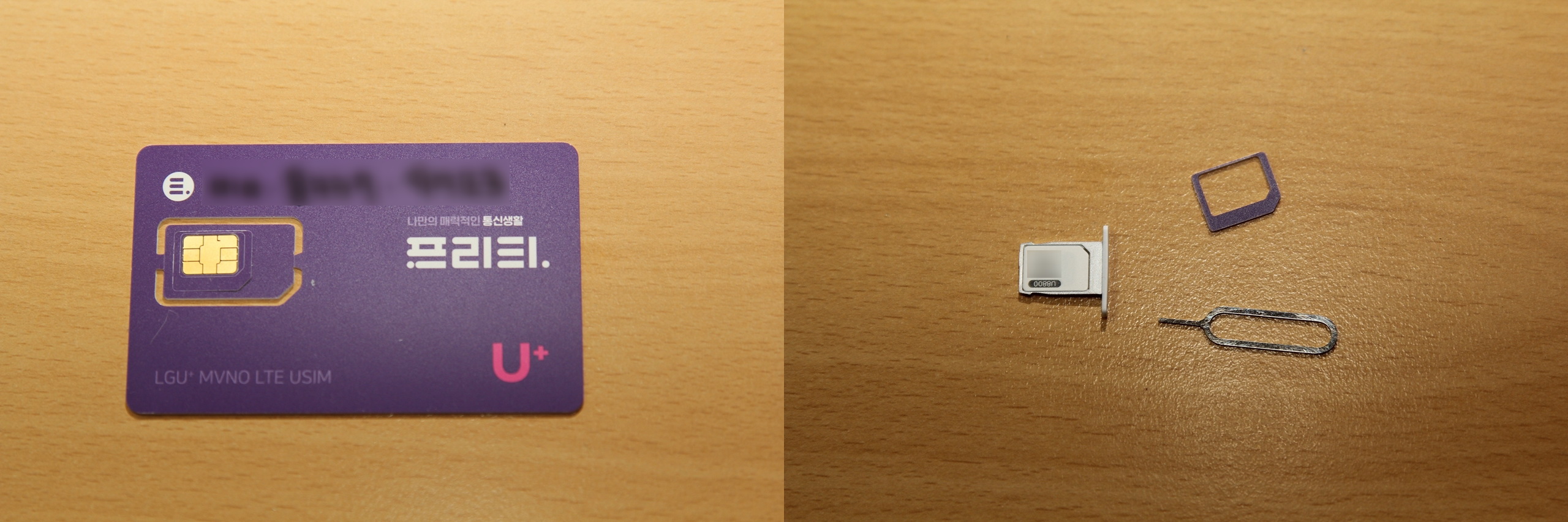
UniFi LTE Pro(이하 ULP)가 국내 도착 전 알뜰폰 허브라는 곳을 통하여 구입한 LG U+ USIM을 조심스럽게 슬롯에 삽입한 후,
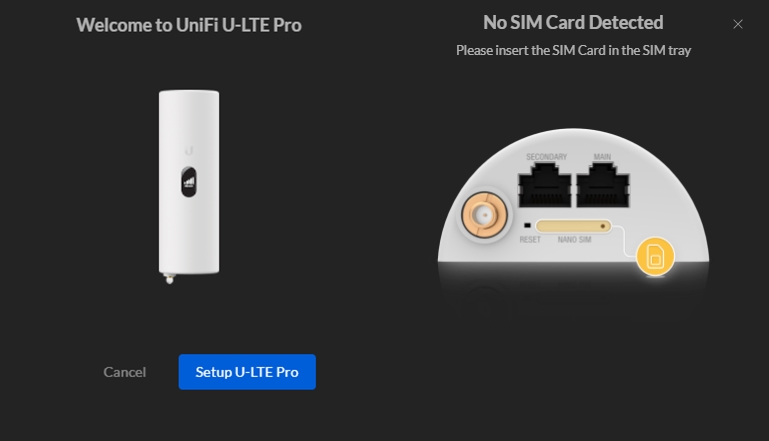
ULP를 유니파이 컨트롤러에 연결(adopting)을 시도하였으나 USIM 자체를 인식하지 못해서,
'정말로 X 됐다'는 심정으로 폭풍 구글링을 해보자, 지구 상엔 나와 비슷하게 삽질하는 놈이 반드시 있었는데,
나는 유니파이 컨트롤러에서 수동 Backup/Restore를 위해서 클래식 UI를 즐겨 사용하는데,
ULP 연결을 위해선 New UI를 권유하여 그대로 따라 하자 첫 번째 산은 넘겼다. - https://bit.ly/3mYVpzN

연결(adopting)과 USIM 인식까지는 넘어갔으나, LG U+ LTE망을 계속 탐색만 하는 현상이 발생해서,
내 아이폰의 KT USIM으로 교체하여 테스트를 해보니 한 번에 KT LTE망에 연결되고 대기 상태가 되더라.
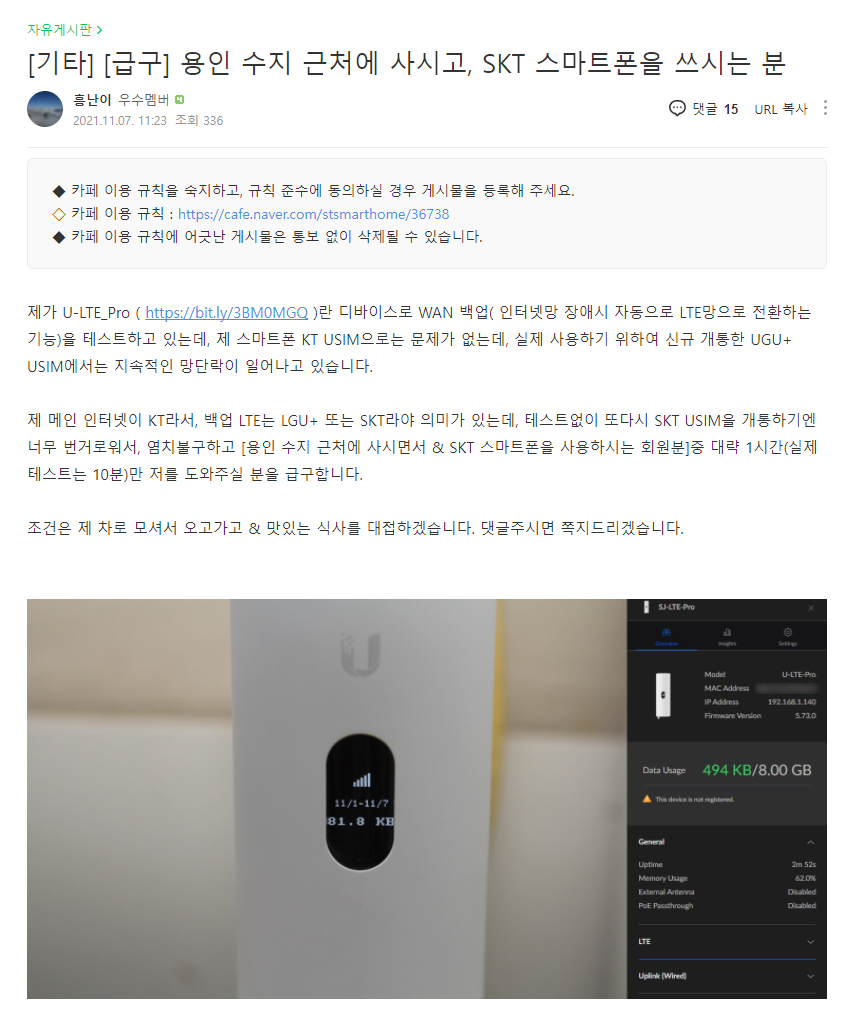
우리 집 4 식구는 모두 KT 사용자라 급 IoT 카페에 도움을 요청하니 멀리 안산에서 'CORSAIR'님이
SKT USIM, SKT 알뜰폰 USIM, LG U+ 태블릿 USIM을 가지고 오셔서 함께 테스트를 하였는데,
결론은 KT와 SKT USIM은 정상적으로 ULP에 연결되나, LG U+ USIM은 연결되지 않아서,
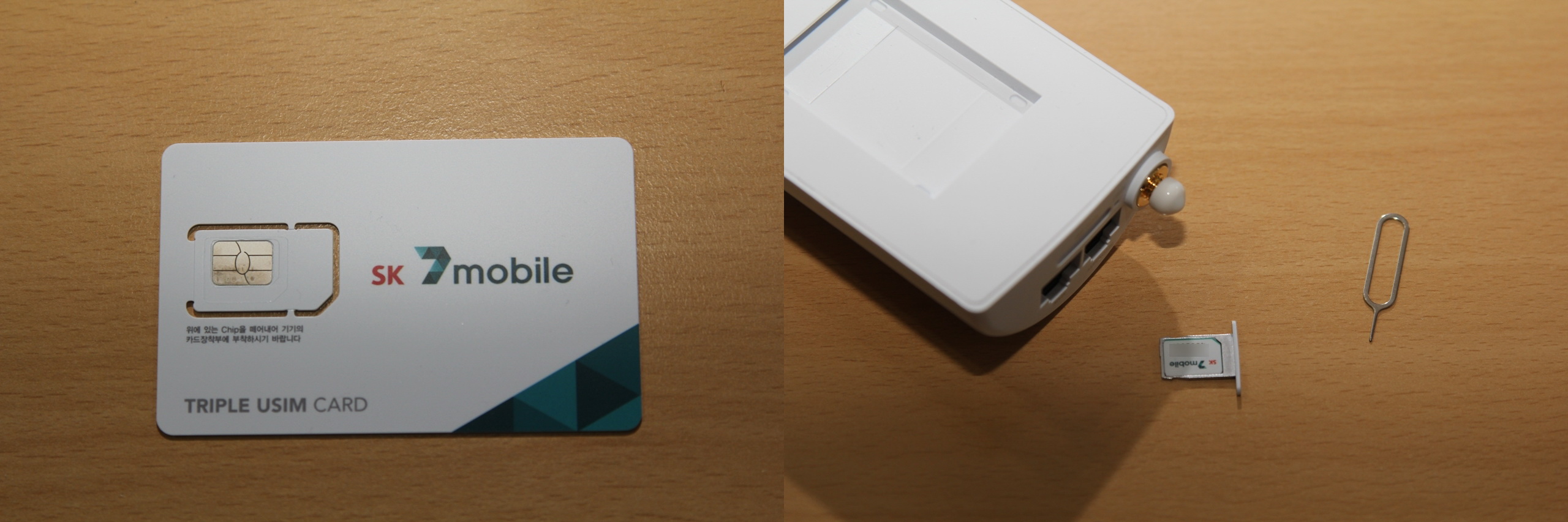
'CORSAIR'님과 테스트해서 확실하게 검증된 SKT 7 모바일 알뜰폰 유심을 신규 개통하여,

ULP에 SKT USIM을 삽입하고 전원을 연결하자, WCDMA를 거쳐서 LTE에 철커덕 연결된다. 썩~을
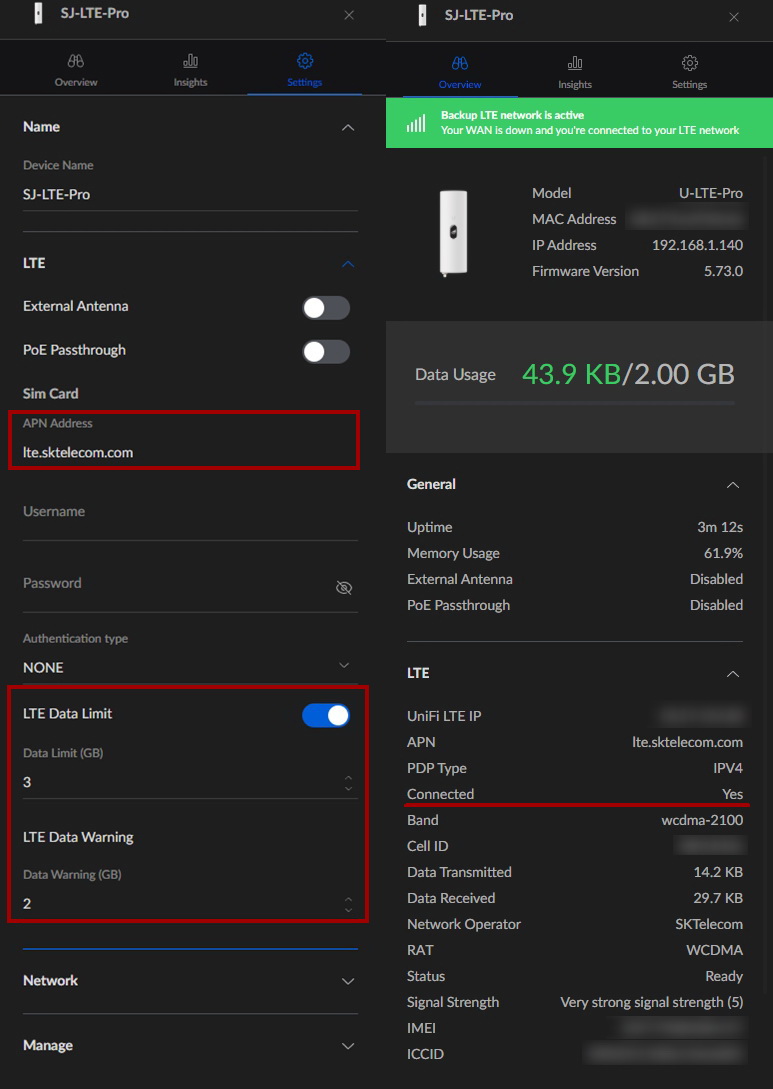
ULP 설정은 통신사별 APN 주소(SKT는 'lte.sktelecom.com') 입력은 필수이며,
월 데이터 사용량 한계치(Limit)와 경고치(Warning)를 넣어 주는 것은 선택이다.

그러면 유니파이 컨트롤러의 메인 화면에 ULP가 나타나고, 인터넷 메뉴에도 ULP가 표시된다.
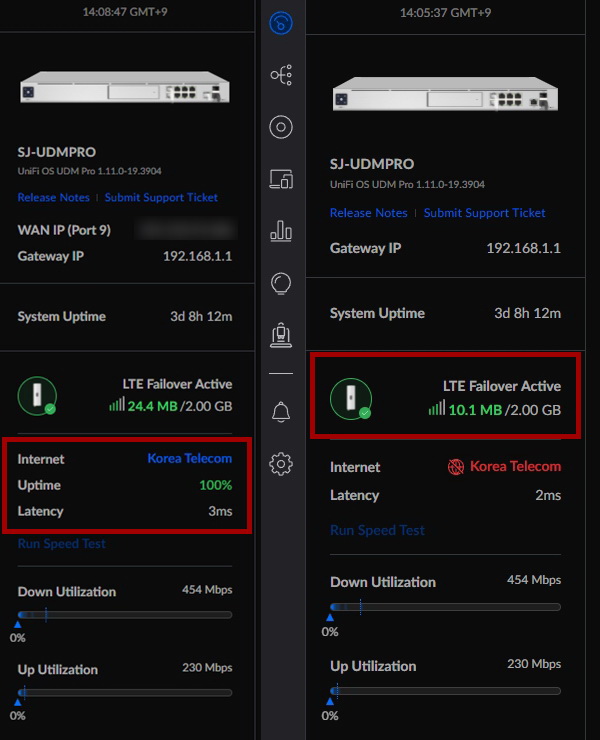
평상시 KT 인터넷 회선으로 서비스를 받을 땐(왼쪽 화면) ULP는 대기 상태로 있다가,
인터넷 장애가 발생하면(오른쪽 화면) ULP가 활성 상태로 바뀌며 LTE망으로 서비스를 받게 된다.
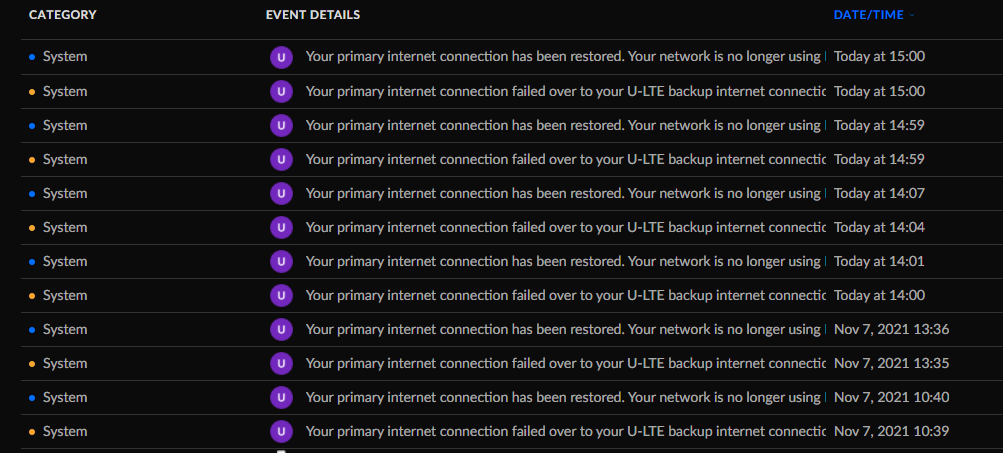
KT 인터넷 회선을 라우터 WAN 포트에서 뽑으면 대략 1-2초 후 SKT LTE망으로 자동 전환이 되었으며,
다시 KT 인터넷선을 연결하면 비슷하게 1-2초 후 KT 인터넷망으로 자동 원복이 되더라.
빨리 테스트를 하고픈 마음에 마누라가 인터넷 강의를 듣는 줄을 까맣게 잊고서,
인터넷선을 2-3번 뽑았다가 다시 연결했는데, 쉬는 시간에 마누라 왈 "오늘 인터넷이 랙 걸리네"
이제 우리 집은 죽어도 인터넷이 안 뒤진다.ㅎㅎ
'IoT이야기' 카테고리의 다른 글
| 애플 홈팟 미니 블루와 오렌지 (0) | 2021.11.14 |
|---|---|
| 애플티비에서 Disney+ 구경하기 (0) | 2021.11.14 |
| UniFi LTE Pro로 인터넷 백업 시스템 구축기 - 1. 검토 및 구매 (0) | 2021.11.09 |
| 둘째 녀석의 노트북을 장만해주다. (0) | 2021.11.08 |
| 10년을 기다린 애플티비 정발과 한국 계정 (0) | 2021.11.05 |

